Не меняю привычек я...
15 март, 2004 - 00:00Андрей ЗубинскийМожет показаться, что эта статья перекликается с уже опубликованной ("Сам себе Brabus", "Компьютерное Обозрение", # 36, 2002). На самом же деле она ни в коем случае не является "продолжением", а скорее, даже "ортогональна" по ряду идей (или "координат" -- они указаны в преамбуле) своей предшественнице. Если прежде речь шла о "тюнинге", причем весьма серьезном, с рекомендованной заменой ключевых системных компонентов (например, пользовательской оболочки Explorer), то теперь мы попробуем добиться даже большего, не осуществляя никаких революций ни в системе, ни в самих себе. Последнее, как показала практика, немаловажно. Во-первых, совершенно незачем тратить усилия и "революционный пыл" на вещи незначительные, без которых в принципе можно обойтись. Во-вторых, наверное, все-таки есть какая-то нечеткая грань между стремлением к удобству и "хроническим перфекционизмом в извращенной форме", отделяющая вполне разумное желание снизить затраты на выполнение каких-либо действий с заданной степенью эффективности от бесцельного прожигания жизни в поиске "N+1 самой удачной темы интерфейса". Впрочем, пока технические журналисты обладают возможностями, правами и, наконец, обязанностями отыскивать что-то одновременно доступное, интересное и полезное, их усилия будут затрачиваться даже на "незначительное". Зато читатель от таких затрат времени и ресурсов освобождается.
Итак, "бесконечная история" модификаций операционной системы "под себя" продолжается.
Привычка # 1 -- "яблочная"

|
| Картина, хорошо знакомая
любому пользователю ОС Windows. Как показывает практика, ни "свалка"
кнопок на панели задач, ни непомерное количество ярлыков на десктопе для
многих не является препятствием. Но если вам это не нравится -- попробуйте
предложенные в статье "лекарства" |

|
| Свертывание окон в заголовок
с помощью программы WinRoll несколько "облегчает" предыдущую картину
-- теперь "оперативные" приложения можно держать на экране почти
без потери его площади. Даже если вас вполне устраивает системный механизм
переключения между задачами (Alt-Tab), такой трюк может оказаться полезным
для некоторых утилит |
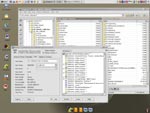
|
| После установки и конфигурирования
виртуального десктопа Dexpot. Первый рабочий экран. Роль -- "управляющий
свалкой, монтер по совместительству" (иначе говоря -- разобрать файловые
завалы, что-нибудь настроить и т. д.). Внизу экрана -- Dextop Manager с
прозрачным фоном и пиктограммами переключения между десктопами. К слову,
меньшее окно на этом экране принадлежит программе WinSpy -- полезному инструменту при задании правил Dexpot
|

|
| С четвертым экраном работает
очень нервный "писатель", который терпеть не может ничего лишнего
|

|
| Второй рабочий экран, роль
-- "читатель" (Web-материалы, справочная информация и т. д.).
Заметьте, что файловый менеджер 2xExplorer "скопирован" и на этот
экран (т. е. он доступен "исполнителям" уже двух ролей) |

|
| Механизмы управления окнами
(копирования, перемещения и т. д.) доступны из диалога Desktop Windows (и
не только). C объектом-окном ассоциируется меню операций -- в общем, традиционная
идеология файлового менеджера, но перенесенная на экранную область |

|
| Временная смена роли, вызванная
нехваткой места на диске. Оценка "масштабов завалов" с помощью
утилиты DirGraph 2 (каждый отображаемый ею закрашенный прямоугольный сектор
соответствует каталогу диска, а площадь сектора пропорциональна размеру
файлов каталога и всех его подкаталогов) |

|
| Автоматизация Dexpot -- интегрированная
среда разработки правил (Desktop Rules). Интерфейс несколько необычный,
но относитесь к нему как к тексту инструкции -- читайте слева направо сверху
вниз (от кнопки New под транспарантом Dexpot) и следуйте пусть неявным,
но достаточно очевидным "инструкциям" |

|
| Опять роль -- "читатель".
Всплывающий перевод-подсказка словаря Qdictionary (только наведите курсор
мыши на слово -- и он появится). Dextop Manager здесь демонстрирует объектно-ориентированный
характер всего Dexpot: пиктограммы десктопов -- это тоже объекты, со своими
ассоциированными операциями |
Эксплуатация WinRoll в течение месяца не вызвала каких-либо нареканий относительно ее реализации. Встроенные механизмы выявления нестандартных окон приложений (с которыми программа не работает) можно назвать "щепетильными", в перечне настроек присутствует разве что выбор автозапуска WinRoll да установка значения прозрачности окон (с помощью удобного имитатора движкового регулятора, а не вводом цифр). В общем, достойное "лекарство". Побочные эффекты автором не обнаружены.
Привычка # 2 -- "маловато будет..."
Естественно, маловато в компьютере может быть чего угодно, но самый ограниченный ресурс персонального компьютера или рабочей станции -- все-таки экран. И если ранее разработчики пользовательских операционных систем проблеме "нехватки экрана" особого внимания не уделяли (судя по тому, что никаких встроенных общесистемных средств ее решения ни в одной пользовательской ОС не наблюдается, кроме разве что безвременно почившей BeOS), теперь ситуация начинает изменяться. Этому утверждению способствуют пока причины сугубо косвенные. Так, по-видимому, неспешно готовясь к "выводу в свет" Longhorn, Microsoft, наученная недавним иском по поводу "активного контента" (который, по сути, можно было предъявить кому угодно), поспешила запатентовать... виртуальный десктоп (причем патент оформлен просто филигранно). Кроме того, API пост-NT-систем реализуют ряд документированных вызовов (раз документированных, значит -- гарантированно "долгожителей"), явно предназначенных для упрощения организации виртуальных "экранов". Напрашивается одно далекое от темы обсуждения отступление, от которого трудно удержаться: все-таки удивительно, насколько даже в талантливых программистах может сочетаться высокая техническая культура с фантастической безграмотностью в "некомпьютерных" областях -- тысячам реализаций виртуальных десктопов бог знает сколько лет, и никто из их создателей не потрудился хотя бы поинтересоваться правовой стороной своей разработки. Наверное, не зря будущим представителям "классической инженерии" преподают предмет "Основы патентного права"...
Впрочем, патент патентом, а уже существующие реализации виртуальных десктопов остаются актуальными продуктами. И в их огромном перечне (который растет с каждым днем) есть настоящие жемчужины. Об одной из них -- программе Dexpot -- мы и поговорим.
Начнем со сравнения несравнимого. В "одну обойму" с утилиткой WinRoll Dexpot попадает благодаря сочетанию компактности реализации (инсталляционный файл -- 430 KB), почти безупречной функциональности и качеству работы. На этом, собственно, "сходства" заканчиваются. По использованному разработчиками инструментарию WinRoll и Dexpot -- настоящие антиподы. Если WinRoll -- "уверенный истребительный пилотаж" ассемблерного программирования на высоком общесистемном уровне ("истребительный" в смысле "истребляющий уверенность в том, что для ассемблерного программирования в современных программных системах места нет"), то написанный на VisualBasic Dexpot -- это уже, продолжая принятую образность, "маловысотное штурмовое пилотирование" (целью "вылета" является не только создание отличного продукта, но и "штурм" расхожего мнения, что VisualBasic -- чуть ли не "игрушка для слабоумных").
Dexpot предоставляет в распоряжение пользователя очень развитую подсистему, реализующую до 20 полноценных виртуальных десктопов. "Полноценность" их заключается не только в независимости параметров каждого десктопа (собственные разрешение, фон и т. д.), но и в поддержке концепции многоролевой работы с компьютером. Каждый десктоп Dexpot может обладать собственным множеством ярлыков, полностью сохраняющих функциональность этого элемента стандартной оболочки Explorer ОС Windows (например, работающий drag'n'drop). Кроме указанных особенностей, Dexpot характеризуется отличной от большинства виртуальных десктопов неявной аналогией между окнами приложений и... файлами. Вместо традиционной операции объявления окна "прибитым ко всем десктопам" (sticky) Dexpot предлагает возможность "копирования" окна как на все десктопы, так и на произвольное, выбранное пользователем, их подмножество. Независимость параметров каждого десктопа в сочетании с возможностью "копирования" окон позволяет создать действительно удобную "среду обитания" для всех повседневных ролей самого требовательного пользователя -- так, если роли "Web-серфер", "писатель" и "читатель" требуют быстрого доступа к программам-словарям, их окна можно разместить только на соответствующих ролевых десктопах, при этом Dexpot избавляет от "засорения" панели задач (taskbar) множеством мелких кнопок приложений. Добавим к этому короткому обзору функциональности Dexpot также возможность автоматизации большинства операций по формированию многоролевого полиэкранного окружения встроенными механизмами (в терминах Dexpot -- "правилами десктопов", desktop rules).
В связи с некоторой "нестандартностью" функциональных возможностей Dexpot интерфейс программы заслуживает отдельного внимания. После установки (процедура тривиальна и стандартна для ОС Windows) Dexpot "проявляет себя" пиктограммой в system tray. Контекстное меню приложения содержит три основные секции -- переключателя десктопов (не волнуйтесь -- это далеко не единственный способ переключения), общих настроек Dexpot (Settings) и утилит десктопов. Диалог общих настроек дает возможность установить количество виртуальных десктопов (отнюдь не всем требуется поддержка 20 ролей) и "стартовый десктоп" -- тот, который будет активным сразу после загрузки компьютера. Здесь же можно сконфигурировать установки общесистемного уровня (автоматический запуск Dexpot при загрузке компьютера и т. д.), "поиграться" с визуальными свойствами Dexpot (установить глобальные значения прозрачности окон программы, отключить всплывающие сообщения и т. д.), настроить клавиатурные команды практически для всех функций, защитить каждую роль (виртуальный десктоп) собственным паролем, настроить параметры самого важного из отображаемых на всех экранах окна Dexpot -- Manager (с его помощью можно удобно, "по-мышиному", переключаться между ролями, а также осуществлять операции с окнами). Dexpot Settings открывает еще одну особенность программы -- она не является "театром одного актера", играющего много ролей. На самом деле Dexpot поддерживает множество "актеров", где каждый -- с уникальной ролью. Вся конфигурационная информация программы хранится в файлах профилей (profiles) для каждого "актера", и при старте Dexpot можно выбирать конкретный профиль.
В перечне утилит заслуживают краткого знакомства Dextop Windows, Rules и Properties (остальные утилиты совершенно очевидны, и их диалоги самодостаточны). Dextop Windows дает одновременный обзор активных десктопов и окон, открытых на текущем десктопе, позволяет осуществлять операции копирования, перемещения, закрытия (как на отдельных десктопах, так и полностью) окон и устанавливать свойство прозрачности и его атрибуты для отдельных окон. Причем в диалоговом окне к строкам таблицы окон нужно относиться как... к строкам файлов в файловом менеджере -- правая кнопка мыши здесь также активирует меню объекта (окна), дальнейшие действия с ним очевидны. Утилита Desktop Properties позволяет настраивать свойства каждого десктопа -- разрешение и частоту развертки, ассоциированную с ролью пользователя пиктограмму, которая будет отображаться в менеджере десктопов, пароль и даже звуковую индикацию "вхождения в роль" и "выхода из роли". Утилита управления правилами десктопов (Decktop Rules) -- это средство автоматизации Dexpot, "интегрированная среда разработки", позволяющая создавать собственные программы управления многоролевым окружением. Алгоритмика "написания" таких программ проста: вы создаете новое правило, указываете его имя и формулируете собственно "подпрограмму", состоящую из списка условий (conditions) и соответствующих им действий (actions). То есть на более понятном псевдокоде правило Dexpot можно записать так:
Имя_правила |
Перечень возможных условий компактен и включает в себя проверки класса и заголовка окна (на полное, на частичное совпадение и т. д.). В перечне действий -- перемещение, копирование, закрытие, минимизация и максимизация размеров и установка прозрачности окна.
В принципе, основные сведения о Dexpot здесь приведены (остались разве что "бантики": если вид кнопки Start вызывает у вас идиосинкразию, Dexpot позволяет эту кнопку "ликвидировать" хоть на всех десктопах, также в не-XP системах можно привести ярлыки к XP-виду -- с прозрачным фоном подписей и т. д.). Теперь стоит, пожалуй, попытаться сформулировать самое главное -- что может дать виртуальный десктоп и как повседневная работа с ним влияет на стиль применения GUI в целом. Естественно, речь не идет (и даже не может идти) о каких-либо "истинах" -- считайте все сказанное соображениями, не больше. Во-первых, совмещение использования виртуального десктопа с привычкой работать с максимизированными приложениями не всегда удобно и эффективно. Конечно, для некоторых мощных пакетов (почти самодостаточных) такого подхода не избежать, но и делать из него правило не стоит. Хотя бы потому, что освобождающаяся экранная область и размещенные в ней окна приложений позволяют действительно эффективно использовать механизмы drag'n'drop и OLE. Во-вторых, можно найти разумное и персонально удобное сочетание возможностей Dexpot и представленной ранее WinRoll (а эти программы беспроблемно функционируют одновременно), что сделает работу действительно очень комфортной. В-третьих, не стоит увлекаться "красивостями" и шалостями с интерфейсом, особенно если компьютером пользуетесь не вы один. Есть тысячи способов самовыражения, из которых вытачивание семигранных гаек -- наверное, последний. Достоинство предложенной комбинации (WinRoll и Dexpot) как раз заключается в том, что даже визуально стандартная пользовательская оболочка Explorer остается фактически прежней. Это означает хотя бы, что при необходимости посторонний человек, не знакомый с плодами ваших изысков, сможет оказать пусть даже неквалифицированную, но столь своевременную в случае вашего отсутствия помощь без лишних мытарств (и без ужаса -- "Господи, что ЭТО?").
И напоследок -- о главном. Естественно, о надежности и беспроблемности. Отвечать "за все" автор не в силах, но с более чем обширным перечнем программ легально бесплатная комбинация WinRoll+Dexpot ведет себя безупречно. Ни стандартные офисные приложения, ни полноэкранные графические пакеты, ни представители весьма чувствительного к "нестандартностям" Visual-семейства средств разработки, ни медиаплееры (включая самые "модные"), ни, наконец, игры никаких проблем не создавали в период интенсивной "тестовой" эксплуатации, длившейся более месяца.
Привычка # 3 -- "не делать того, чего можно не делать"
Современная рабочая станция (или мощный ПК -- граница между этими понятиями сегодня проводится не столько исходя из технических данных машин, сколько на основе характеристики пользователя), несмотря на мощный и удобный GUI, поддерживаемый ОС и приложениями, во многом остается "машиной, ориентированной на обработку текста". Уж простите за это "откровение". Соответственно, никакой GUI не отменяет эффективных приемов (например, ввода текста), в перечне которых одно из первых мест занимают разные способы ускорения ввода и повторного использования уже набранных фрагментов. Придерживаясь принятой "ролевой" терминологии -- приемы ввода текста и повторного его использования соответствуют одной из самых распространенных ролей -- "писателя" (т. е. "человека пишущего", при этом совершенно неважно, что именно). Традиционное "лекарство", ответственное за ускорение ввода, -- механизм "кличек" (alias). Оно было отработано еще во времена становления ОС Unix, и его реализации присутствуют во многих ключевых утилитах этой системы (в командных процессорах -- shell, в ряде классических редакторов). Идея alias проста -- автоматическая подмена более короткого уникального фрагмента текста более длинным. Например, если пользователю в роли "писатель" лень набивать с клавиатуры словосочетание "акселерометр на основе микромашинной технологии" десять раз на день (ну мало ли... бывает и такая потребность), то разумно дать этому сочетанию "кличку", пусть -- taks. Остальное -- забота программ: как только в потоке клавиатурного ввода программа встретит отделенное пробелами "taks", она автоматически "подставит" соответствующее кличке полное "ФИО". В Unix, к сожалению, общесистемную реализацию alias автору отыскать не удалось -- вы можете пользоваться alias в интерактивном режиме командных процессоров (shell), в каждом -- своим собственным набором, а в редакторе vi, например, своим. В Windows, в силу единого компонентного характера системы ситуация иная -- здесь есть и возможность общесистемных alias, и ее реализации. Перечень последних обширен, но из него можно выбрать бесспорного претендента # 1 -- хорошо известную (но не в качестве общесистемного alias-менеджера) утилиту Punto Switcher. Названа она первой потому, что к ускорению ввода текста за счет реализации alias-механизма добавляет весьма недурно работающее автопереключение языка ("раскладки" клавиатуры) и позволяет управлять функциональностью в зависимости от приложения (например, в некоторых задачах отключать автопереключатель языка ввода, что просто обязательно для программ "программистского класса").
Второе "лекарство" направлено на увеличение эффективности повторного использования набранных фрагментов текста. Бесплатных реализаций менеджеров буфера обмена (разнообразные multiclipboard, clipboard manager и пр.) -- сотни, так что здесь автор вам не советчик и вы вольны выбирать сами. Следует только заметить, что важность удачного механизма повторного использования введенного текста наглядно демонстрируется блестящей его реализацией в Microsoft Office 2003. К этим замечаниям можно приобщить разве что даже не рекомендацию, а просто информацию о давнем и неизменном персональном выборе -- утилите CLCL с открытыми исходными текстами.
Итак, пара достаточно сильнодействующих "лекарств" для роли "писателя". А как быть с "читателем"? Мы вынуждены постоянно учиться, "промалывать" груды документации, в большинстве своем -- англоязычной. Об одном сильнодействующем лекарстве для "читателей" -- программах-аутлайнерах (outliner, иначе -- иерархическая база неструктурированных данных, идея программ такого класса обсуждалась в статье "Технология инакомыслия...") мы некогда уже говорили, и все сказанное остается в силе. Ну а сиюминутным, элементарным и полезным бесплатным "рецептом" на этот раз станет не совсем обычный англо-русский словарь, идеально соответствующий "ленивой" концепции этого раздела. Qdictionary от всех известных автору программ словарного назначения отличается тем, что не требует для активации перевода слова вообще никаких действий, кроме указания на него курсора мыши. Программа работает "не всюду" -- не со всеми приложениями, но даже окна броузера и просмотрщика chm-файлов более чем достаточно для словаря-крошки, не требующего инсталляции и с размером дистрибутива всего чуть более 700 KB. Единственное "но" -- это "словарь-напоминатель" для тех, кто уже неплохо читает по-английски, но иногда нуждается в подсказке.
Привычка # 4 -- "видеть все и сразу"
Одна из самых часто исполняемых нами "ролей" при работе за компьютером -- роль "управляющего файловым складом" (или свалкой -- это определяется успешностью ее исполнения). От инструментов и "декораций" такого "спектакля" (трагедии?) зависит многое. Никаких четко определенных критериев, позволяющих утверждать, что для исполнения роли инструмент X лучше инструмента Y, нет. И мы этого делать не будем. Но одно соображение все-таки есть -- здесь хороший инструмент должен помогать действительно "видеть все", и если не сразу, то хотя бы при минимуме необходимых действий. Разжигать религиозную войну очень не хочется (самые страшные религиозные войны всегда ведутся именно из-за мелочей), так что ярым сторонникам двухпанельного norton-подобного интерфейса файлового менеджера (ФМ) стоит поберечь нервные клетки -- никто вас ни к чему не призывает. Просто, кроме двухпанельной концепции ФМ, теперь прибавился аналог виртуального десктопа -- двухпанельный ФМ с закладками (tabs -- в TotalCommander) и трехпанельный Explorer-подобный интерфейс. Последний весьма интересен, так как дает возможность одновременно видеть и дерево дисков, каталогов, сетевых ресурсов, и два выбранных подфрагмента этого дерева. Бесплатный ФМ 2xExplorer реализует именно такую интерфейсную концепцию. Программа очень функционально насыщена и с недавних пор сопровождается полноценной документацией в chm-формате, поэтому изучение ее оставляется читателю (точнее, читателю в роли "читателя" сопутствующее "лекарство" Qdictionary уже рекомендовано). А вот добавить ей еще немного функциональности не помешает. Хороший управляющий складами должен иметь возможность оперативно получать информацию о состоянии складов -- прописная истина. Для наших "складов" такую информацию почти в идеальной форме для принятия решения и весьма быстро формирует бесплатная утилита DirGraph 2 -- причем состояние "файлового склада" она отображает в одной из самых информативных разновидностей графового представления. Дополните DirGraph 2 стандартными средствами Windows в контекстное меню Explorer, ассоциированное с каталогами, и вы обогатите свой инструментарий очень полезным, удобным и элементарным в использовании инструментом. Теперь пополните информационную службу складов "автоматизированным управлением погрузкой", иначе говоря -- программой, автоматизирующей копирование файлов на основе простых критериев. Например бесплатной IntelligentCopier. Возможная модель применения ее приблизительно такова: все "грузы" (файлы), попадающие извне на вашу "базу" (компьютер), "сваливайте" в одном месте, желательно легкодоступном с помощью мыши -- например, в ваш каталог Desktop. Тогда появляющиеся в нем файлы ("грузы") будут автоматически отображаться пиктограммами на десктопе. Теперь нужно просто "перетянуть" иконку файла в отображенную в system tray пиктограмму IntelligentCopier -- и программа сама отправит файл-"груз" в то хранилище (каталог) вашего "склада", где ему место. Где чему место -- определяете вы сами, составляя примитивные правила, ставящие в соответствие шаблону имени файла и его расширения путь к определенному каталогу. Например, шаблону Chip_*.pdf -- путь D:\Info_Collection\ Chips_Documentation\, а шаблону *.pdf -- путь D:\Info_Collection\Unsorted_Docs\. Все, что от вас требуется, -- при сохранении загруженного файла его или переименовать (чтобы уточнить "назначение груза"), или без переименования отправить на "сортировочную станцию".
Последний рецепт
В этой "серии" бесконечной истории последним рецептом, опять же, будет нечто совершенно очевидное. Иными словами, ни в коем случае не следует воспринимать все написанное как руководство к немедленным действиям по схеме "скачал-поставил". Хорошо подумайте, что именно вам кажется удобным и подходящим, что не пугает и не меняет привычек. Не важно, что указанные здесь программы фактически не изменяют внешнего вида традиционной оболочки Explorer -- они весьма серьезно влияют на стиль работы с системой. И вполне может быть -- такие перемены вам совершенно ни к чему.